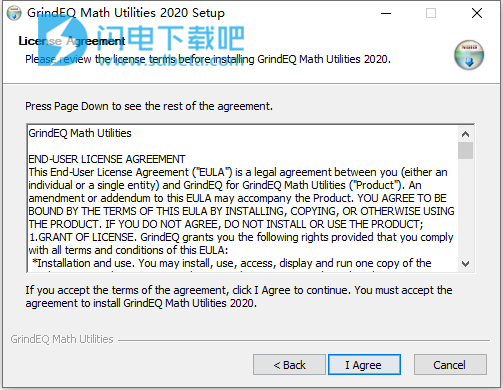GrindEQ Math Utilities 2020 是功能强大的GrindEQ数学实用程序,完整的转换解决方案,包含多个模块,功能各异,Word-to-LaTeX模块使用可将Microsoft Word文档转换为LaTeX、AMS-LaTeX、Plain TeX或AMS-TeX格式,支持Microsoft公式、公式编辑器3.x和MathType。LaTeX到Word模块将LaTeX、AMS-LaTeX、Plain TeX或AMS-TeX文档转换为Microsoft Word格式,您可以为TeX/LaTeX公式选择Microsoft公式、Equation Editor 3.x或MathType格式。MathType-to-Equation模块将MathType和Equation Editor 3.x对象转换为Microsoft Equation格式。因此,您可以更新旧文档,并使用Microsoft公式编辑器编辑任何MathType对象。破解版下载,有需要的朋友不要错过了!

安装激活教程
1、在本站下载并解压,如图所示

2、双击GrindEQ_Math_Utilities_2020.exe运行安装,点击i agree
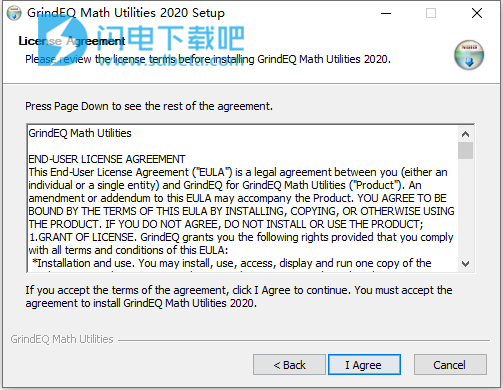
3、选择安装内容

4、选择安装路径

5、安装完成,退出向导

6、将crack下的三个文件夹复制到安装目录中,点击替换目标中的文件,默认路径C:\Program Files (x86)\GrindEQ

软件功能
1、Word-to-LaTeX
Word-to-LaTeX将Microsoft Word文档转换为LaTeX,AMS-LaTeX,Plain TeX或AMS-TeX格式。
将您的Microsoft Word文档转换为LaTeX或TeX;
以可编辑的形式转换方程式(Microsoft Equation,Equation Editor 3.x和MathType);
转换表,列表,页眉/页脚,交叉引用等;
以PS/EPS/PNG/JPEG格式导出图像;
支持ANSI,OEM,MAC,Unicode和UTF-8编码;
转换整个Microsoft Word文档或选定的部分。
2、LaTeX到Word
LaTeX到Word将LaTeX,AMS-LaTeX,Plain TeX或AMS-TeX文档转换为Microsoft Word格式。
将您的TeX和LaTeX文档转换为Microsoft Word;
为转换后的方程式选择Microsoft方程式,方程式编辑器3.x或MathType格式;
包含BibTeX模拟器;
支持LaTeX交叉引用和Microsoft Word交叉引用字段。
导入图像,包括PostScript;
支持ANSI,OEM,MAC,Unicode和UTF-8编码;
转换整个LaTeX文档或选定的部分。
3、MathType-to-Equation
MathType-to-Equation将MathType和Equation Editor 3.x对象转换为Microsoft Equation格式。
在Microsoft公式编辑器中编辑MathType公式;
将您的旧方程更新为新格式(包括Equation3至Equation);
启用/禁用Euclid字体;
转换整个Microsoft Word文档或选定的方程式。
4、Equation3-to-Equation
Equation3-to-Equation将旧的Equation Editor 3.x对象转换为Microsoft Equation格式。
将您的旧方程更新为新格式;
Equation3-to-Equation是MathType-to-Equation的一部分。
5、图像到后脚本
这个免费的实用程序提取Microsoft Word图形对象(图像,图片,光栅/矢量图形,图表等)并创建PostScript文件,可以将其插入TeX/LaTeX文档中。
6、交叉引用
交叉引用是专业准备文档的重要方面。引用可以手动维护(就像大多数Microsoft Word用户一样),但是随着文档大小的增加,维护引用的过程变得非常耗时。自动化这样繁琐的例程将是一个不错的主意。免费软件GrindEQ交叉引用实用程序提供了非常简单的工具来执行此操作。
7、其他工具
使用GrindEQ Math Utilities,您可以将Equation Editor 3.x的外观更改为MathType样式:Equation Editor 3.x将在其自己的窗口中启动,因此您可以选择不同的视图缩放并同时编辑多个方程式。Normalizer实用程序将Equation Editor 3.x对象标准化为相同的外观(例如,相同的字体,样式和大小)。
使用帮助
1、GrindEQ Math功能区
关闭Microsoft Word,然后从Windows“开始”菜单中选择“GrindEQ选项”。然后启用(或禁用)可选的GrindEQ Math功能区,该功能区将集成到Microsoft Word中。
根据您的Microsoft Word设置,GrindEQ Math将出现在Microsoft Word功能区中
笔记
GrindEQ Math功能区包含宏。如果您的防病毒软件不允许宏,请使用标准对话框:
另存为...LaTeX[GrindEQ]
打开...LaTeX[GrindEQ]
另存为...Microsoft公式[GrindEQ]
2、插入方程式
您可以选择将由“插入方程式”按钮启动的方程式编辑器(Microsoft Equation,Equation Editor 3.x或MathType)。如果您的计算机上安装了MathType,但需要使用Microsoft Equations,则此功能可能很有用。
3、图像到后脚本
这个免费的实用程序提取Microsoft Word图形对象(图像,图片,光栅/矢量图形,图表等)并创建PostScript文件,可以将其插入TeX/LaTeX文档中。
转换器使用PostScript打印机驱动程序处理Microsoft Word文档中的图形对象。您本身不需要PostScript打印机,只需安装任何可用的PostScript打印机驱动程序并使用它即可。看更多...
图像转PostScript默认情况下使用Adobe PostScript。要安装另一个PostScript打印机驱动程序,请从“控制面板”中单击“添加打印机向导”。打印机面板。在安装向导中选择“本地打印机”(将所有其他选项设置为默认值)。然后选择任何PostScript打印机(例如“Apple LaserWriter”)。安装完成后,请验证PostScript打印机驱动程序设置。请注意,大多数LaTeX编译器要求打开“封装PostScript(EPS)”选项。您可以在“常规”中找到它。打印首选项...|高级...|PostScript选项|打印机属性的PostScript输出选项。
打开Microsoft Word文档,然后选择要提取的图形对象。图像转PostScript一次只能处理一个对象。您可以假设所选内容包含单个图形对象,从而选择文档的一部分。然后按图像到PostScript按钮。
Image-to-PostScript将要求您选择PostScript打印机驱动程序(默认为Adobe PostScript)。转换器将为您提供简短的报告,其中包含相应的LaTeX指令以及创建的PostScript文件的全名。
转换器使用以下文件名掩码创建PostScript文件:'<yourdocument>_image<n>.eps',其中<yourdocument>是当前Microsoft Word文档的名称,<n>是有效数字(1-1000)假设创建的PostScript文件不会替换任何现有文件。
4、交叉引用
交叉引用是专业准备的文档的重要方面。引用可以手动维护(就像大多数Microsoft Word用户一样),但是随着文档大小的增加,维护引用的过程变得非常耗时。自动化这样繁琐的例程将是一个不错的主意。免费软件GrindEQ交叉引用实用程序提供了非常简单的工具来执行此操作。
5、标签和参考
首先,您需要标记现有的方程式,而不是手动键入方程式编号。将光标移到要显示方程式编号(标签)的位置,然后按“标签”按钮。然后选择必要的格式并键入标签的新名称。标签名称未出现在文本中,但用于参考。标签名称中仅允许使用拉丁字符和数字,第一个符号必须是字符,名称的最大长度为20个符号(例如'eq1')。按插入按钮,当前方程式编号将出现在文本中。您可以在文档中的任何位置添加新的编号方程。编号将自动更新!按“更新”按钮强制Microsoft Word重新计算方程式编号。双击标签将更新相应的方程式编号。
标记方程式后(假设标记名称为“ eq1”),可以从文档的任何位置引用该方程式。将光标移到您要显示参考方程式(参考)编号的位置,然后按参考按钮。然后选择您要引用的标签名称(在我们的示例中为“ eq1”)。按插入按钮,相应的方程式编号将出现在文本中。双击参考将光标移至参考标签。
6、章节/标题编号和标签
您可以在等式编号中包括一个节/标题号。首先,您需要标记现有的编号标题。
要将段落转换为带编号的标题,请将光标移至要转换的段落,然后选择“标题1 ...标题9”格式之一,可通过“格式|格式”访问。 Microsoft Word菜单中的样式和格式...。然后选择格式|项目符号和编号... |编号标签|通过Microsoft Word菜单中的1._ 2._ 3._样式进行编号。
将光标移到编号部分,然后按标签按钮。然后键入标签的新名称。标签名称未出现在文本中,但用于参考。在标记方程式时,选中“包括节号”选项,然后从“节”列表中选择适当的节标签。
7、转换交叉引用
您可以将现有的手动交叉引用转换为GrindEQ自动交叉引用。如上所述,标记方程式并删除旧的方程式编号。使用通过GrindEQ Math |手动访问GrindEQ实用程序将旧方程式的所有实例转换为对新创建标签的自动交叉引用。交叉引用从Microsoft Word菜单手动转GrindEQ。
您也可以使用GrindEQ-to-Manual实用程序将现有的GrindEQ自动交叉引用转换为手动交叉引用,该实用程序可通过GrindEQ Math |交叉引用|从Microsoft Word菜单进行GrindEQ-to-Manual。
8、其他工具
Normalizer实用程序将Equation Editor 3.x对象标准化为相同的外观(例如,相同的字体,样式和大小)。选择一个方程式或文档的一部分,然后按规范化器按钮。
您可以使用“重新打开文档”按钮快速重新打开当前文档,并使用“打印页面”按钮打印当前页面。